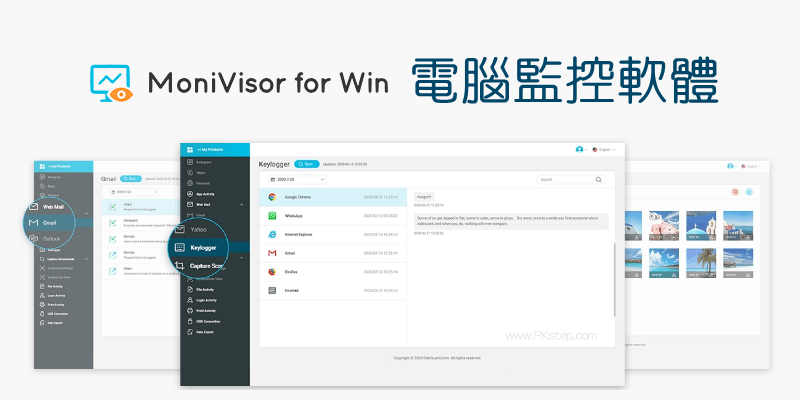
MoniVisor 電腦監控軟體下載,MoniVisor for Windows是一款電腦監控軟體,可以完全隱身的監看電腦上的一舉一動,包含電腦版LINE監控、開啟網頁畫面、電子郵件、鍵盤記錄、應用程式活動、開啟的網站、社群聊天的對話紀錄、自動螢幕截圖等等…,如果你需要監控員工、監控另一半、監控小孩,那可以試試這款軟體。雖然是需要購買的,但不滿意可在30天內退費,以下為MoniVisor for Win教學。
MoniVisor 電腦監控軟體 下載
MoniVisor折扣券
MoniVisor 監控電腦 教學
步驟1:先前往購買MoniVisor for Windows,然後下載MoniVisor for Windows電腦監控軟體。
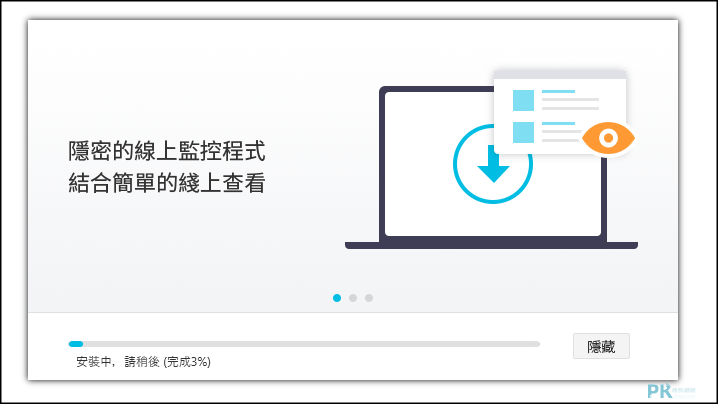 。
。
步驟2:下載完成後,會彈出提示教學,必須到防毒軟體將「MoniVisor」設為白名單,並完成「Chrome擴充外掛」的安裝。***一定要確實設定成功,不然無法進行監控。
※MoniVisor會安裝在路徑:C:Program Files (x86)Windows Assistant AppMV。之後可以在此解除安裝或設定防毒軟體白名單。
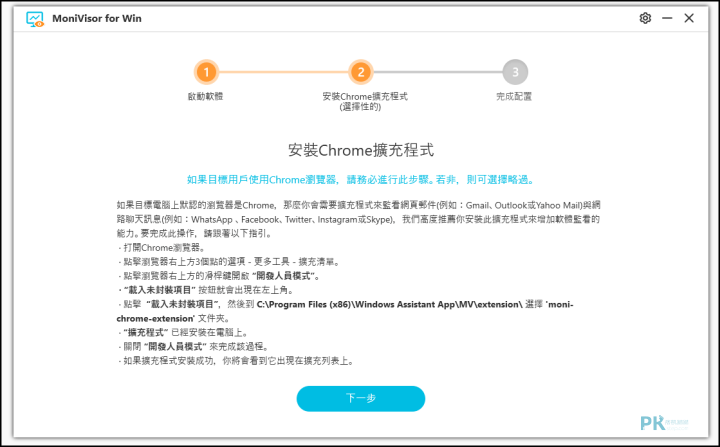
步驟3:在要監控的電腦完成設定後,之後就能在別台電腦,打開瀏覽器,前往MoniVisor for Win「儀表板」,查看電腦使用紀錄。
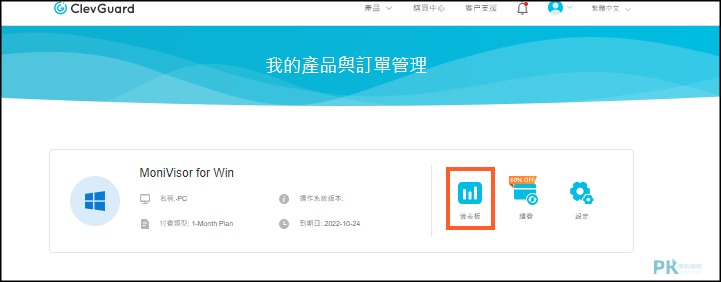
步驟4:監控該電腦所開啟的應用程式、使用時間、最後一次開啟是什麼時候。
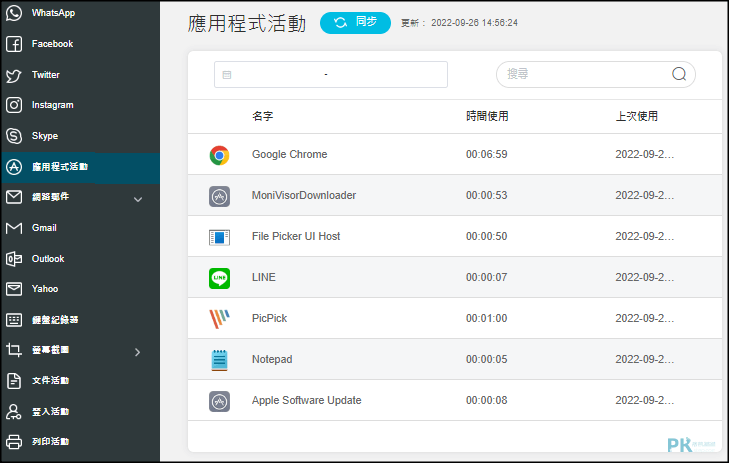
步驟5:鍵盤打字聊天紀錄。
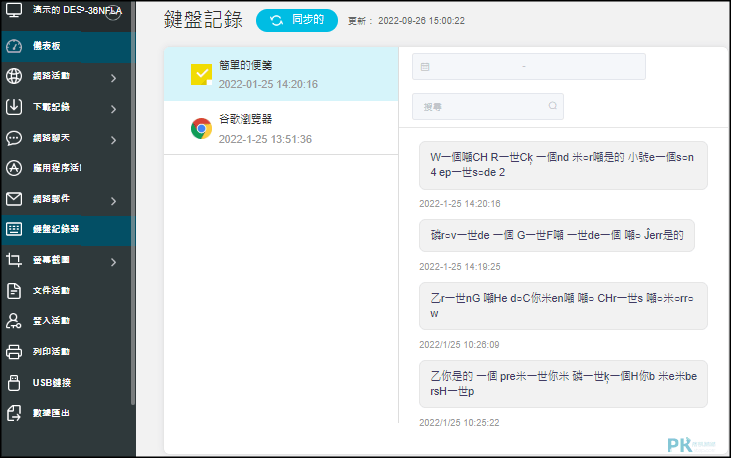
步驟6:自動螢幕截圖。(你也可試試免費的AutoScreenShot 電腦監控&自動截圖軟體)
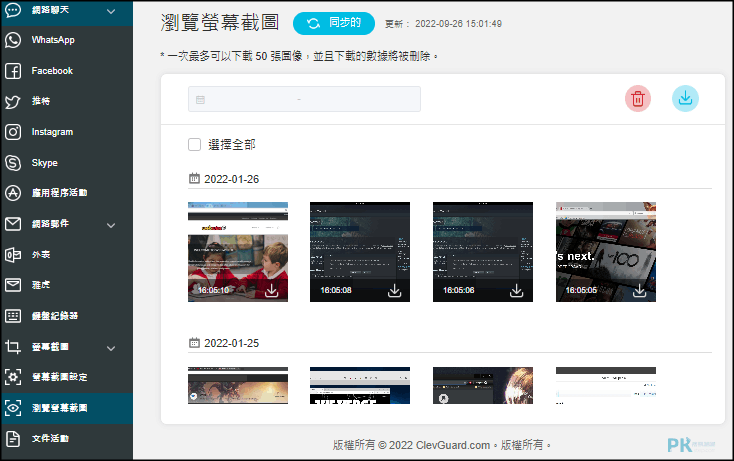
步驟7:LINE/Facebook/Instagram/Skype聊天對話紀錄,其他還能查看文件活動、電子郵件內容等。
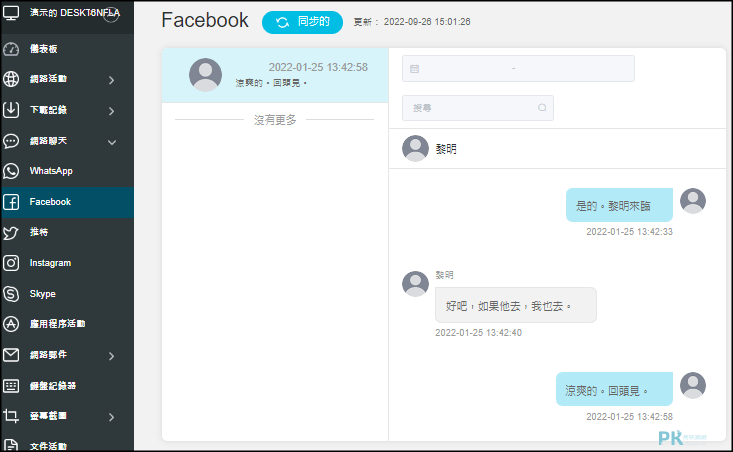
延伸閱讀
♦按下快捷鍵快速隱藏視窗:Hide Window Hotkey老闆鍵
♦監控Line聊天內容:KidsGuard For LINE監控軟體
♦24小時遠端多畫面監控:網路監視器App推薦
♦偷偷擷取螢幕畫面:AutoScreenShot 電腦監控&自動截圖
♦監控iPhone/Android:KidsGuard手機監控軟體
♦如何監控別人手機位置?7款GPS手機定位追蹤App
♦監控Line聊天內容:KidsGuard For LINE監控軟體
♦24小時遠端多畫面監控:網路監視器App推薦
♦偷偷擷取螢幕畫面:AutoScreenShot 電腦監控&自動截圖
♦監控iPhone/Android:KidsGuard手機監控軟體
♦如何監控別人手機位置?7款GPS手機定位追蹤App
